通过 SMLX 将可用钢结构连接作为宏在 Revit 和 Advance Steel 之间传输和同步。
有关 Revit 库中可用的结构钢连接的 130 种预定义类型的完整列表,请参见标准连接。
Revit 中的可用钢结构连接在两个应用程序之间作为连接宏传输。对于 Advance Steel 中可用的其他钢结构连接,只有梁和板将作为单独对象在 Revit 中传输。

“Synchronization”对话框显示所有附加、删除或修改的连接。
如果钢结构连接导出为 .smlx 格式,所有钢连接参数将在 xml 文件中导出。如果 .smlx 文件与模型同步,则会比较连接参数,如果任何参数值发生更改,则“Modified”的线将显示在“Synchronization”对话框中。更改内容会反映在“Synchronization”对话框中,即通过在“Change”列中显示“Connection parameters”。
选择并应用连接相关的线时,所有连接参数都会推送到模型连接 - 无法选择仅应用部分连接参数。
连接的过滤器在“Synchronization”对话框中可用。使用此过滤器复选框,可以在对话框中显示或隐藏与连接相关的线。
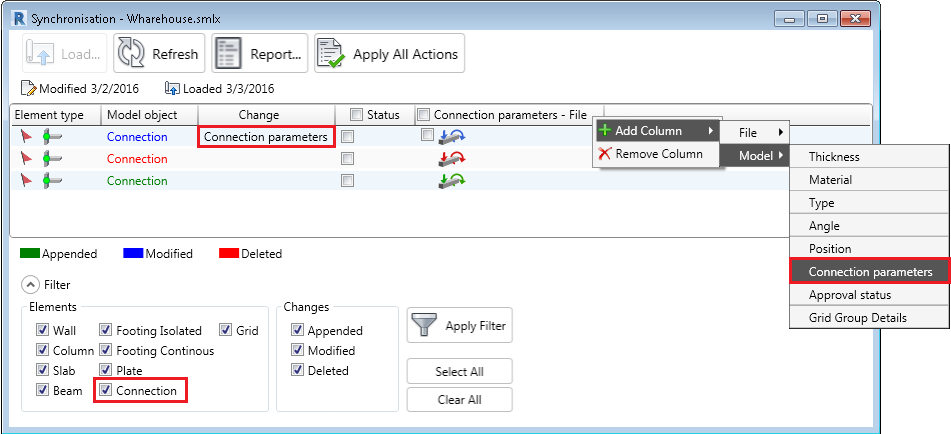
钢结构连接版本
钢结构连接宏具有不同版本,此属性会导出在 .smlx 文件中。如果宏随其他参数更新,则宏的版本也会更改。如果文件和模型之间的连接版本不同,则“Synchronization”对话框将仅应用两个版本的共同参数。由于连接的 .smlx 文件版本无法由同步更改,在使用“Apply All Actions”后对话框会显示参数差异。
审批状态传输
针对钢结构连接设置的“Approval Status”也会在 Revit 和 Advance Steel 之间进行传输和同步。选择钢连接后,可以在 Revit 中找到该参数(位于“属性”选项板)。
在 Advance Steel 中,审批状态位于“Advance Joint Properties”对话框中。 若要访问此对话框,请双击连接框,或选择连接框或任何连接图元,单击鼠标右键并从关联菜单中选择“Advance Joint Properties”。
“Synchronization”对话框会找出审批状态的任何修改。 更改内容会反映在“Synchronization”对话框中,即通过在“Change”列中显示“审批”状态。 通过在“Synchronization”对话框中添加“Approval”状态 - 文件和“Approval Status”列,可以显示文件和模型值之间的差异。
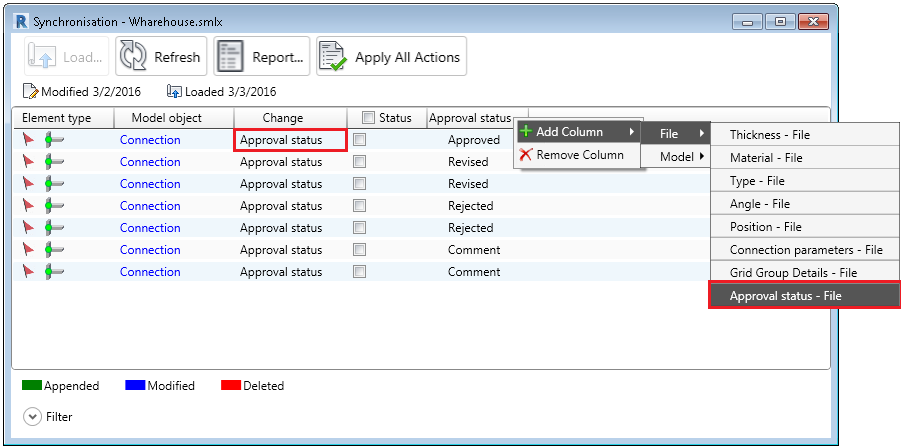
Advance Steel 数据库(AstorBase  ApprovalStatus 表)包含以下值:
ApprovalStatus 表)包含以下值:
- Not set
- Revised
- Comment
- 批准
- 拒绝
在 Revit 中,可在“结构连接设置”对话框的“参数”选项卡中添加审批状态,可从“结构”选项卡 >  “连接”面板访问。 默认情况下,Revit 仅有“无”审批状态。 此 Revit 默认状态等同于 Advance Steel 的“Not set”状态;因此,“Synchronization”对话框将不会找出这两个值之间的任何差异。
“连接”面板访问。 默认情况下,Revit 仅有“无”审批状态。 此 Revit 默认状态等同于 Advance Steel 的“Not set”状态;因此,“Synchronization”对话框将不会找出这两个值之间的任何差异。
“Synchronization”对话框仅找出 Advance Steel 默认的审批状态值(未设定、修订、评论、批准和拒绝)。 在 Advance Steel 或 Revit 中创建的任何其他值都不会被识别,并会被评为“Not set”值。 如果 Revit 模型不包含 Advance Steel 默认审批状态,则会在“Synchronization”对话框中的线应用到模型后自动创建。